Task Manager è un Windows Manager integrato che viene utilizzato per esaminare i processi, le prestazioni, i servizi e altri dettagli di un sistema informatico. Ogni attività eseguita o elaborata dal sistema o da un'applicazione può essere visualizzata in dettaglio con l'aiuto di Task Manager.
Consigliato:Tieni traccia della cronologia di utilizzo dei siti Web nel PC Windows
Per fornire all'utente la conoscenza significativa delle applicazioni installate e in esecuzione, Windows 10 offre la funzionalità "App cronologia” nel Task Manager di Windows. La cronologia delle app contiene i fattori di utilizzo delle risorse, ad es. processore tempo, Utilizzo della rete, Rete misurata utilizzo e aggiornamenti tile per l'account utente corrente.
Questa funzione è estremamente utile quando si utilizza un limitato dati piano in quanto puoi decidere quale app consuma più o meno dati. In questo modo, puoi rimuovere le app di dati più consumanti che sono meno adatte al tuo piano dati.
Leggere:Come eliminare tutti i tipi di cache in Windows 10
L'eliminazione della cronologia di utilizzo cancellerà tutti i dati sull'utilizzo delle risorse poiché tutti i fattori verranno reimpostati e inizieranno dalla data della cronologia cancellata.
Come eliminare la cronologia di utilizzo delle app di Windows Store in Windows 10:
Passo 1:
Digita "task manager" nella barra di ricerca di Windows posizionata nell'angolo in basso a sinistra dello schermo.
In alternativa, puoi premere "Alt+Ctrl+Canc” Chiavi in una volta e quindi fare clic su “Task Manager”.
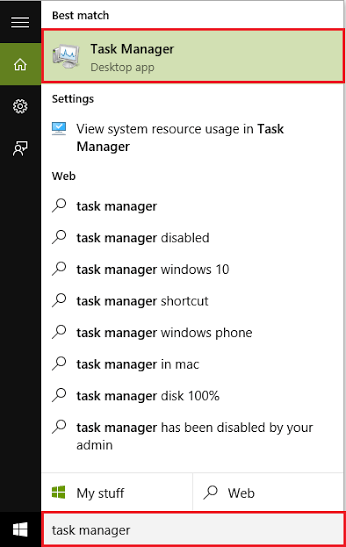
Passo 2:
Nella finestra Gestione attività, fare clic su "Cronologia app App”. Ora, fai clic su "Elimina cronologia di utilizzo”.
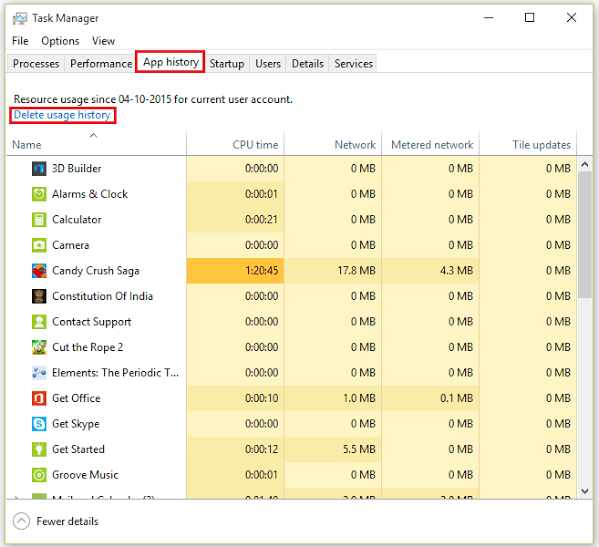
Questo è tutto. La cronologia di utilizzo delle app di Windows è stata eliminata dal tuo sistema.


